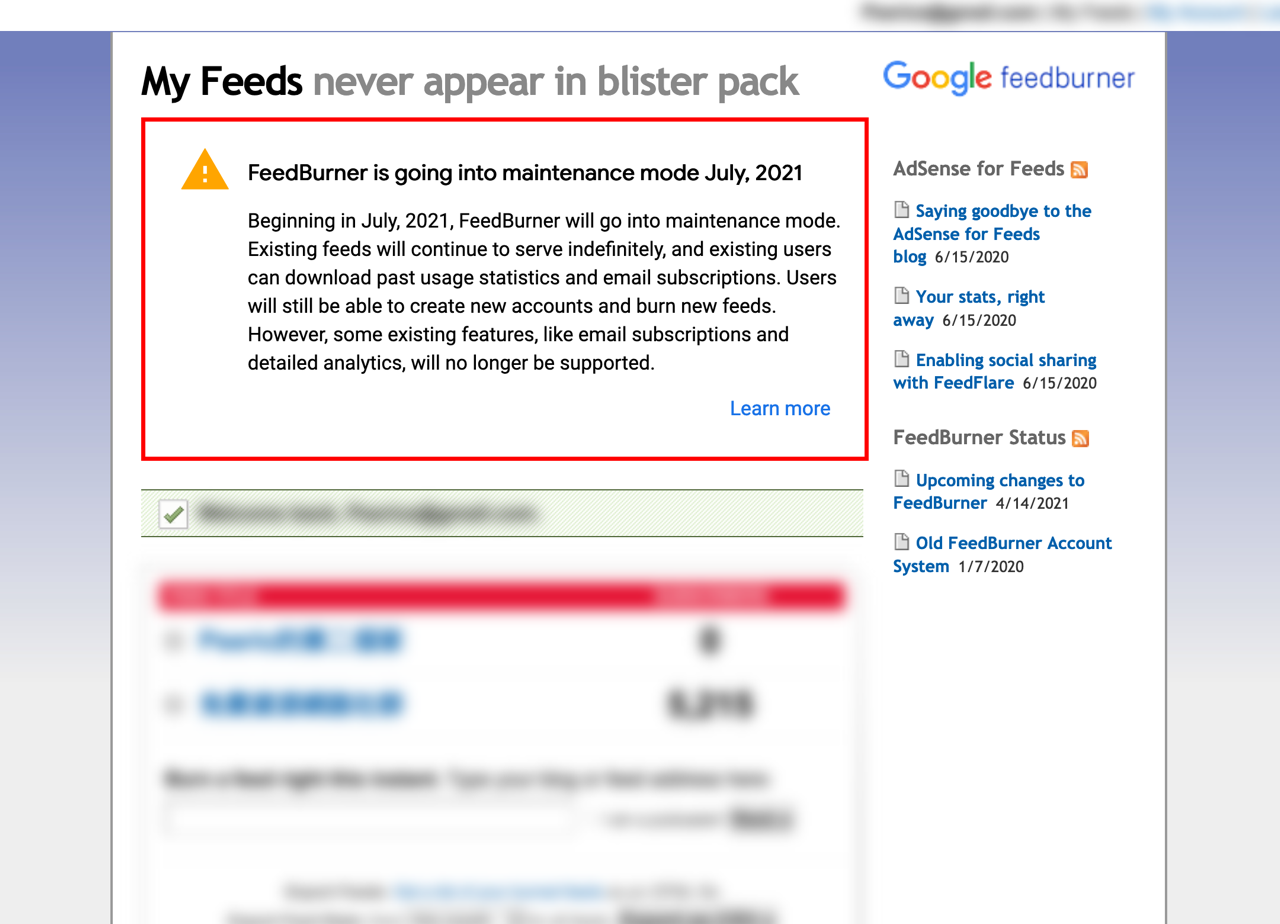
FeedBurner 是一個成立於 2004 年的 RSS feed 管理服務,在 2007 年被 Google 收購成為旗下產品,早期部落格流行時大家都會使用 FeedBurner 來自訂、管理或開啟更多功能,例如流量分析、新增至閱讀器按鈕、將資訊來源轉換為一般 RSS 閱讀器相容格式(RSS 或 Atom),或是最多人會使用的 Email 訂閱功能等等,也很多網站會在側邊欄顯示訂閱人數貼紙,不過隨著 Google 在 2013 年結束 Google Reader 服務後也很多人開始討論這項技術是否已經過時。
Google 宣布 2021 年 7 月起 FeedBurner 將帶來新的轉變,它加入 Google 家族已經超過 14 年,這段期間 Google 沒有為它投入太多資源或新增更多功能(很像是一個停留在十多年前的網站樣式),在這次轉換後將採用更穩定可靠的新版基礎架構,產品會繼續運作,使用者亦可繼續使用而不受干擾,要注意的是 Google FeedBurner 會將大部分非核心動態消息管理功能關閉、停用,其中影響較大的是 Email 訂閱功能。
以往透過 FeedBurner 提供的「電子郵件訂閱」,讓使用者在輸入 Email 訂閱後收到 RSS feed 更新通知,也就是將 RSS 內容直接寄回信箱,非常方便!但七月後這項功能會被關閉,依照官方說明,使用者可以將電子郵件訂閱者資料下載匯出為 .csv 格式,再把這串訂閱列表移轉到其他的電子郵件訂閱服務,讓原有訂閱者可銜接上其他替代方案。
接下來要教站長們如何將 FeedBurner 電子郵件訂閱者資料下載、移轉到其他服務。
Google FeedBurner
https://feedburner.google.com/
使用教學
STEP 1
登入 FeedBurner 後點選「Publicize」再從左側選單找到「Email Subscriptions」功能。
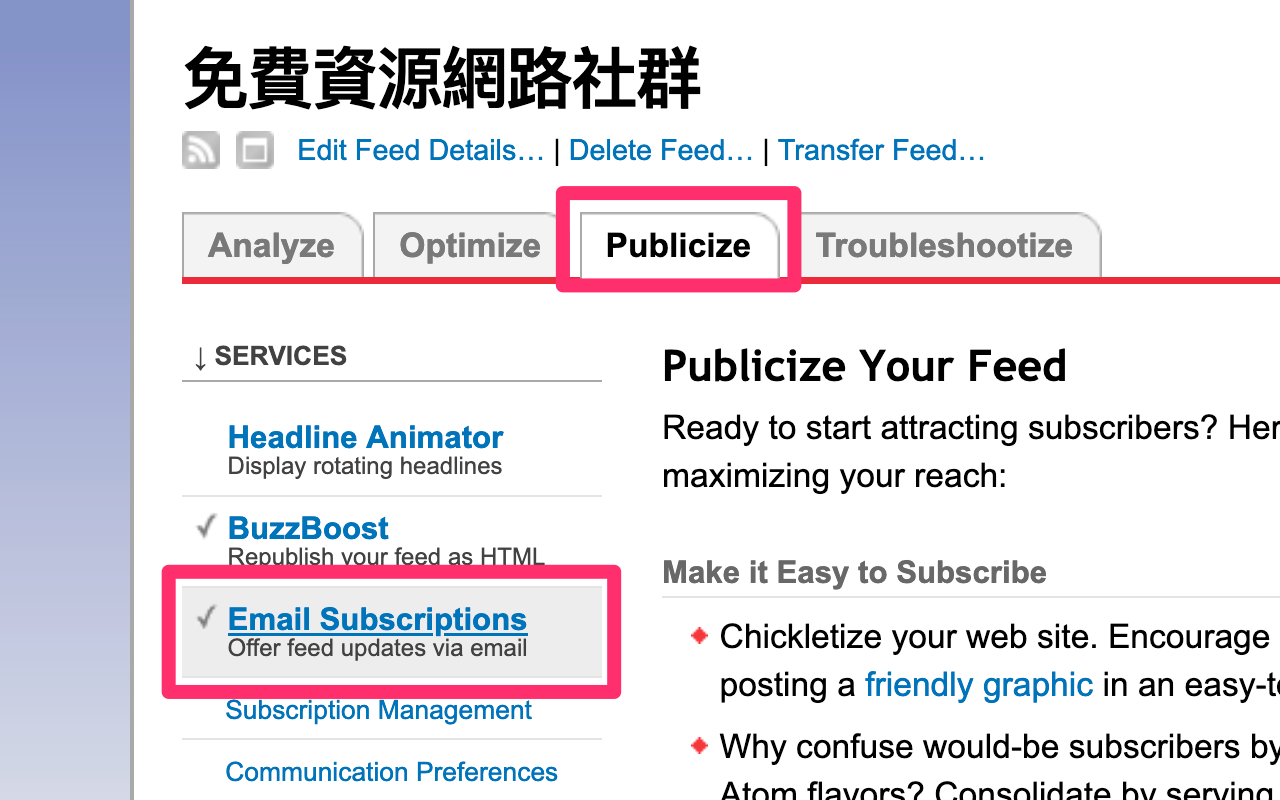
STEP 2
往下捲動找到 Subscriber Management 訂閱者選項,點選「View Subscriber Details」查看網站的訂閱者資訊。
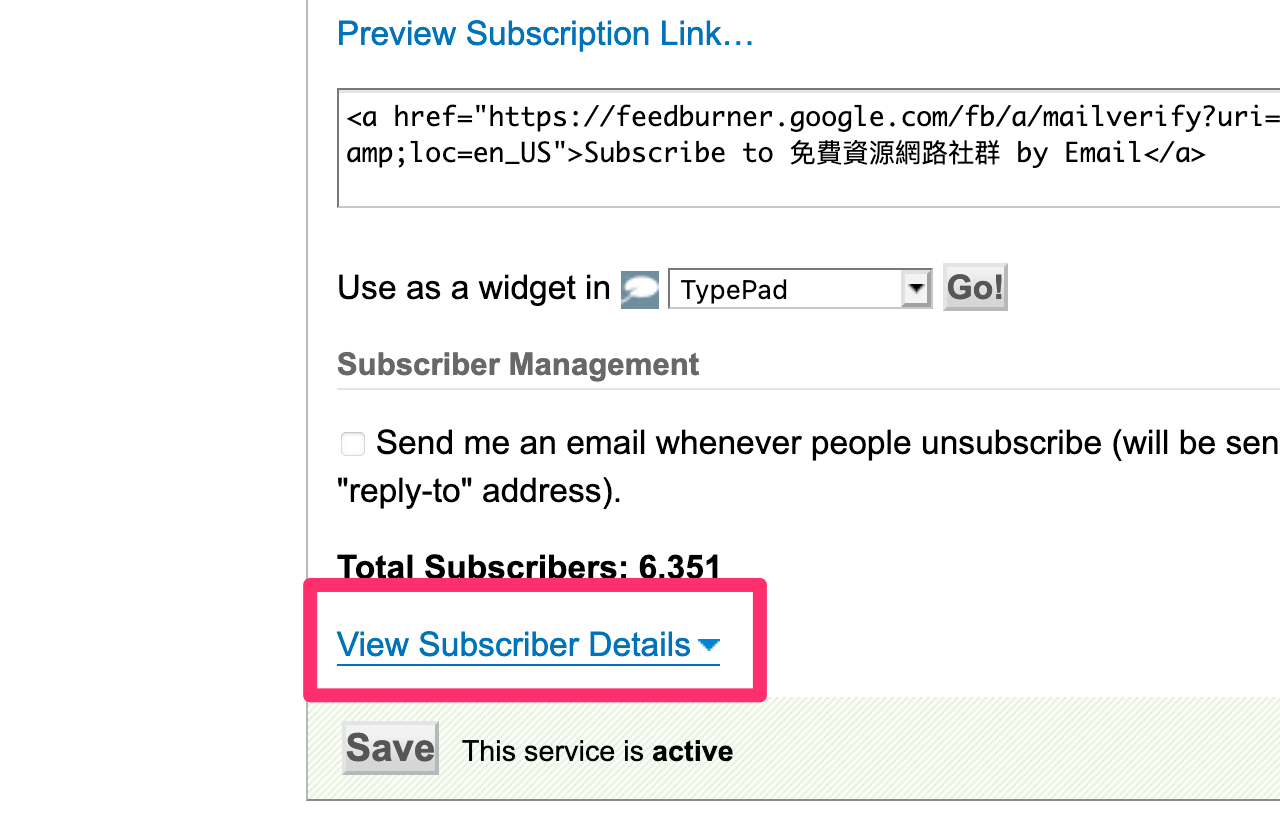
STEP 3
點選 Export 後方的 CSV 鏈結即可將原有的 FeedBurner 電子郵件訂閱者資料下載,在下載後資料裡會有 Email、訂閱日期時間和狀態三個欄位,和網頁看到的資料相同。
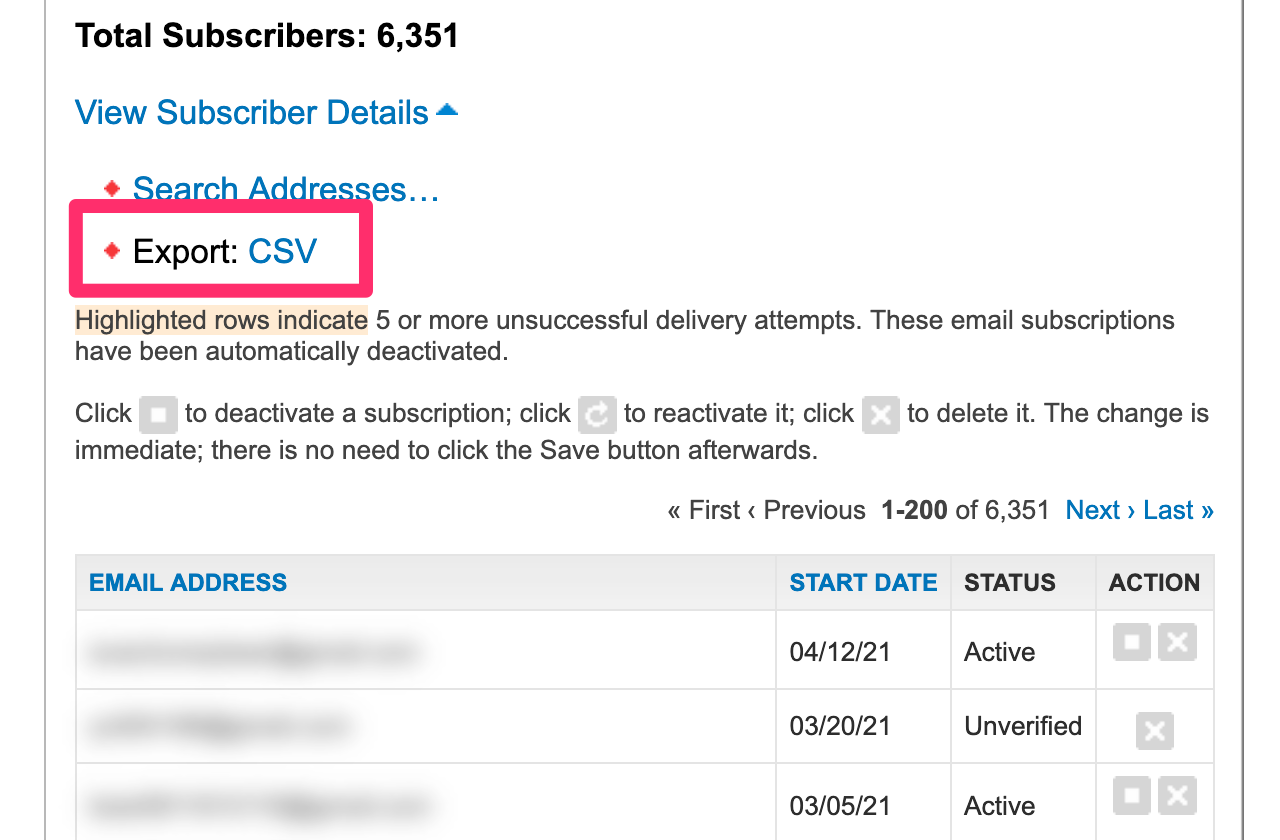
STEP 4
舉例來說我想將 FeedBurner 電子郵件訂閱者移轉到 MailChimp,通常這類電子郵件發信平台都會有匯入大量聯絡人功能,點選「Import contacts」就能將 Email 清單一次性移轉到其他平台,也方便在不同平台進行資料轉換。
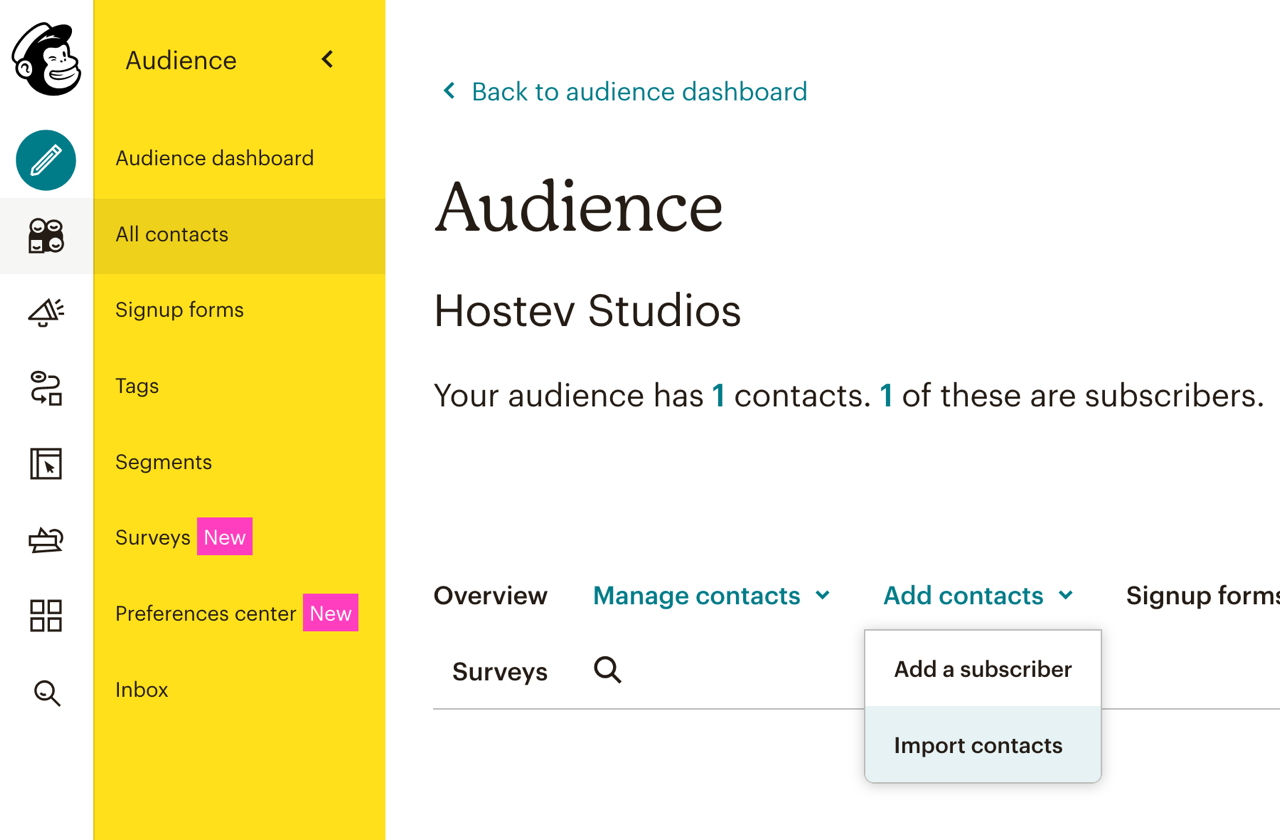
STEP 5
選擇「Upload file」上傳檔案,匯入時支援 .csv 或是 .txt 格式,也可以直接從試算表複製貼上聯絡人資訊。
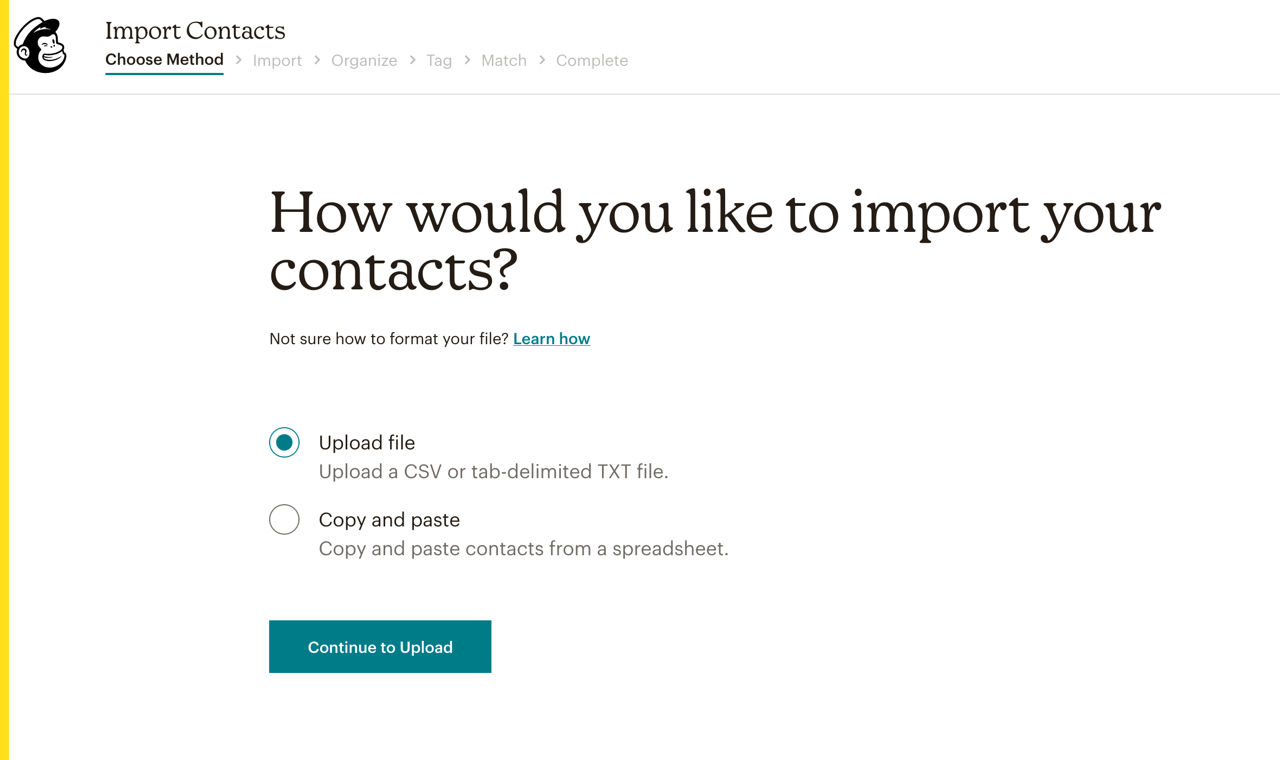
通常在匯入時會先顯示每個欄位分別代表什麼資料,每家服務可能會需要的資料不同,我在測試時 MailChimp 只需要 Email Address 即可,它會把完整的 Email 名單匯入使用者帳戶。
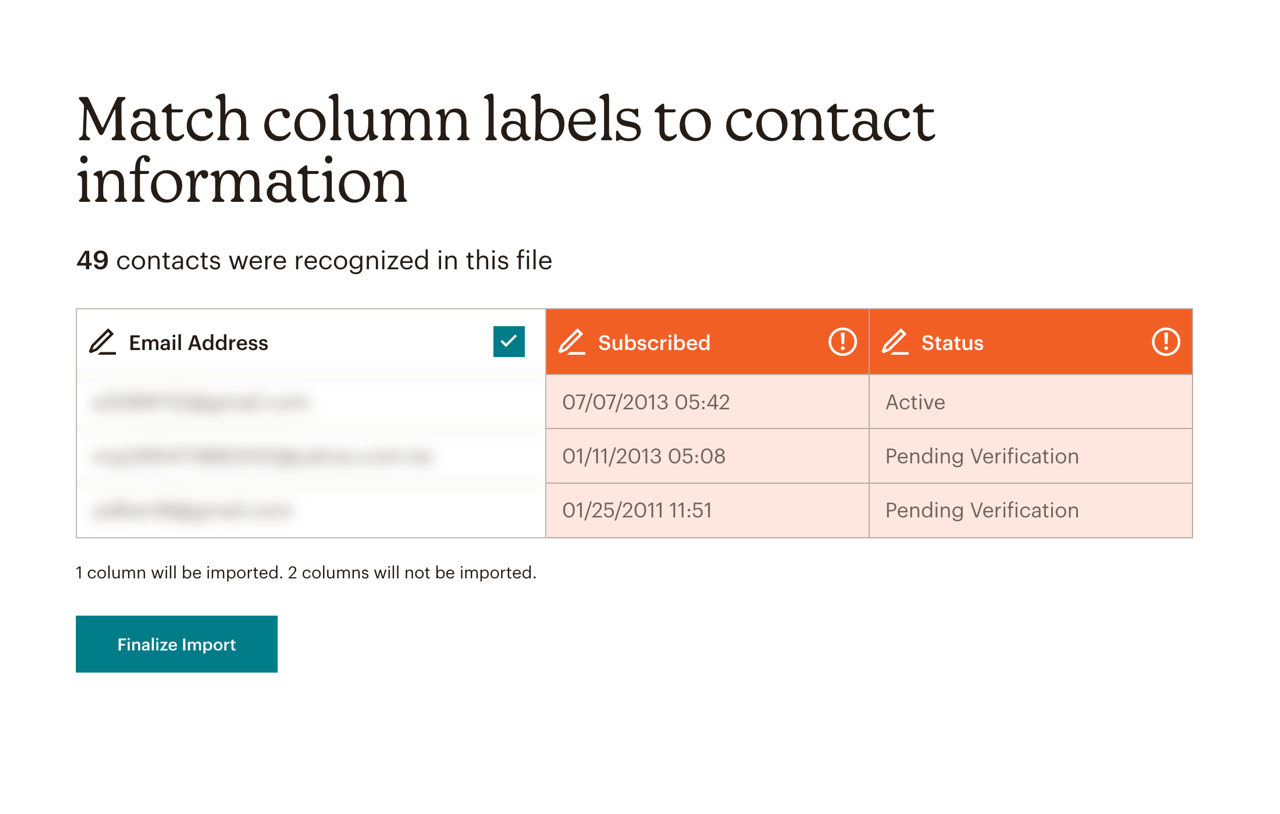
STEP 6
選擇 Email 列表匯入後要先標記為何種狀態、是否更新已存在重複的聯絡人等等,最後會出現一個完成匯入檢查提示畫面,點選「Complete Import」完成匯入,就能將 FeedBurner 原有的訂閱者移轉到其他平台。
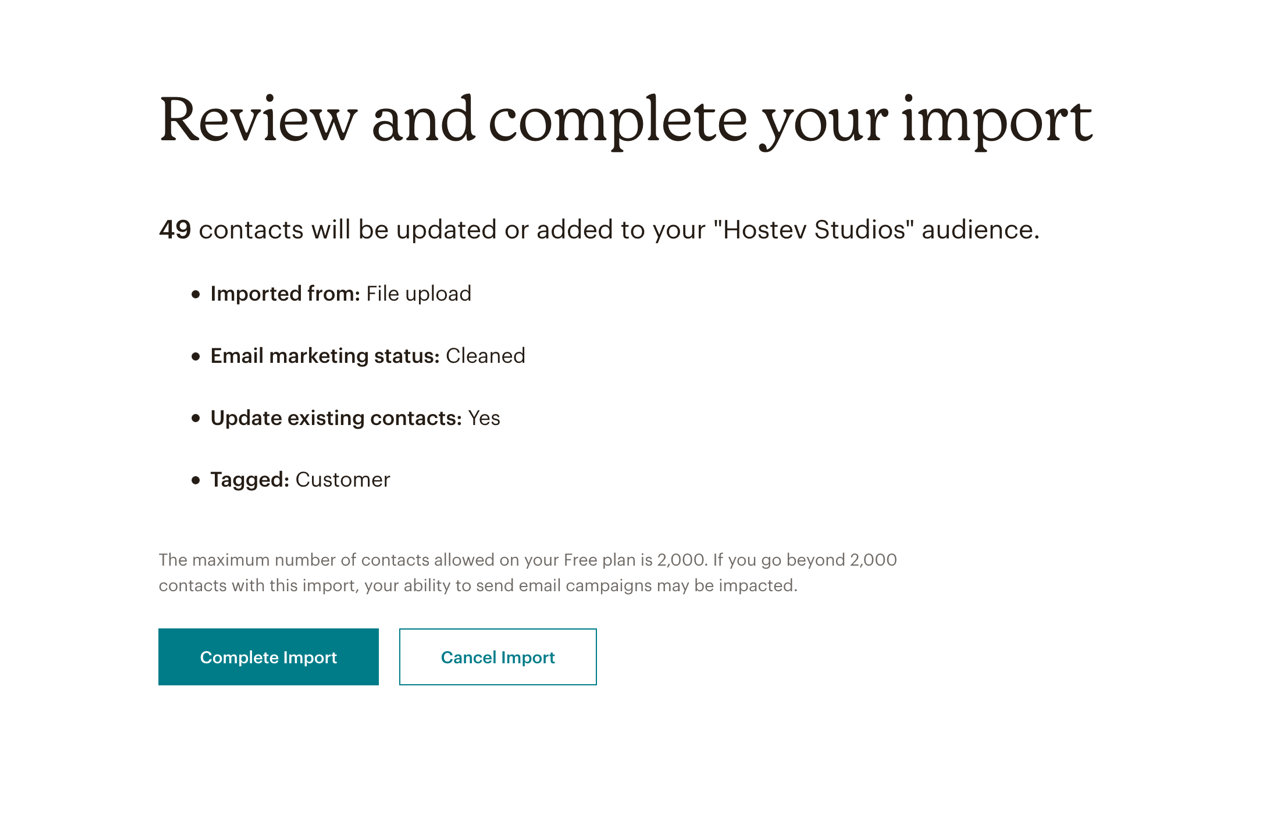
還是要再次提醒,WordPress 提供的訂閱服務無提供匯入 Email 功能,因此免費資源網路社群無法直接將原有的 FeedBurner 訂閱者移轉過去,如果未來需要透過 Email 接收網站更新,記得從網站右上角「使用電子郵件訂閱網站」功能重新輸入你的 Email 訂閱更新。
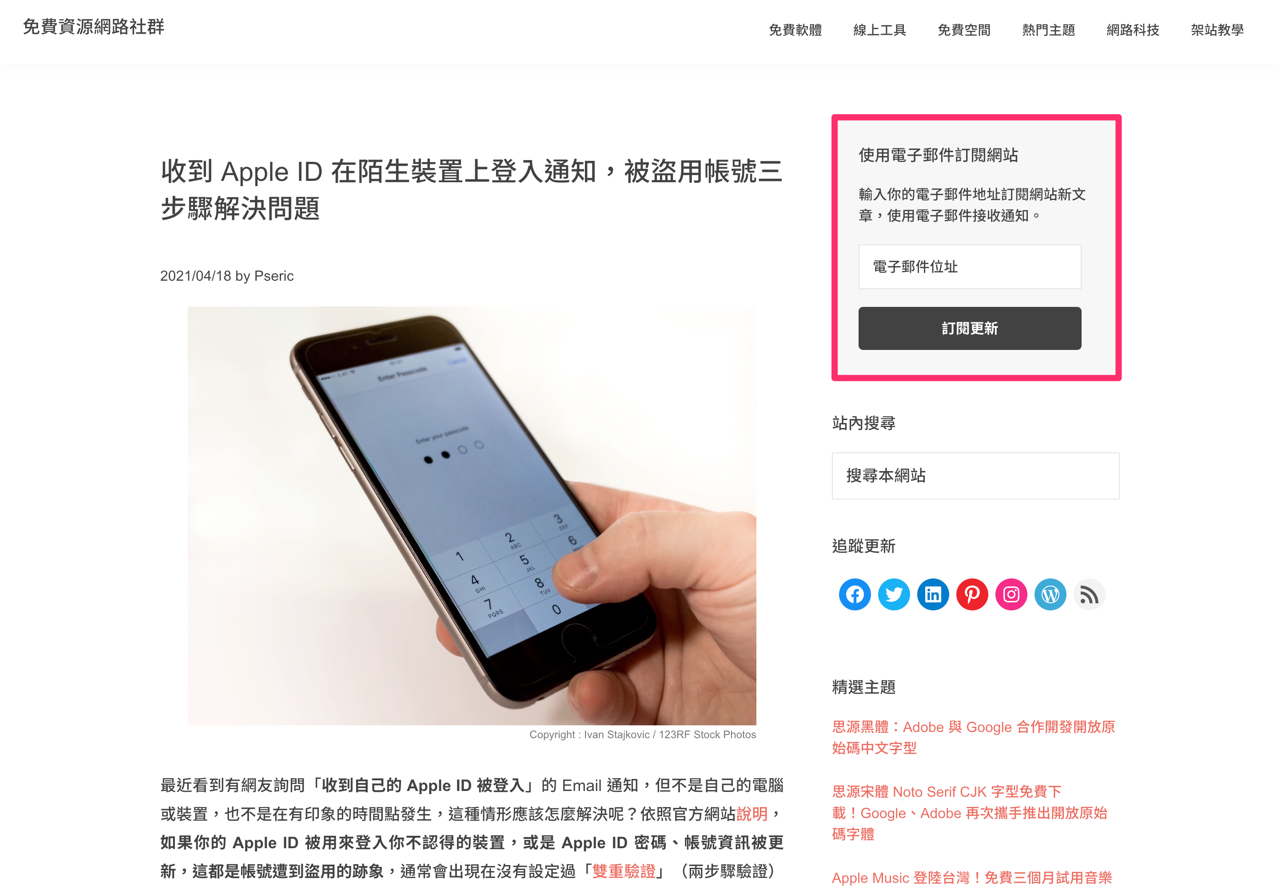
值得一試的三個理由:
- Google 宣布 7 月起 FeedBurner 將採用更穩定可靠的新版基礎架構
- 原有服務依然可繼續使用,但大部分非核心動態消息管理功能將會停用
- 電子郵件訂閱者名單可以匯出為 .csv 格式,將原有用戶移轉到其他平台








